- หากคอมพิวเตอร์ของคุณไม่สามารถเชื่อมต่อกับคอมพิวเตอร์ระยะไกลได้เนื่องจากข้อผิดพลาดของแพ็คเกจความปลอดภัย เราจะหารือถึงสามวิธีในการแก้ไข
- เมื่อคุณพบข้อผิดพลาดเกี่ยวกับแพ็คเกจความปลอดภัย คุณน่าจะพยายามเริ่มต้นการเชื่อมต่อผ่านพร็อกซีเซิร์ฟเวอร์
- การหยุด Windows จากการบันทึกประวัติการเชื่อมต่อ RDP ของคุณอาจเป็นวิธีการป้องกันที่ดีที่ควรลอง
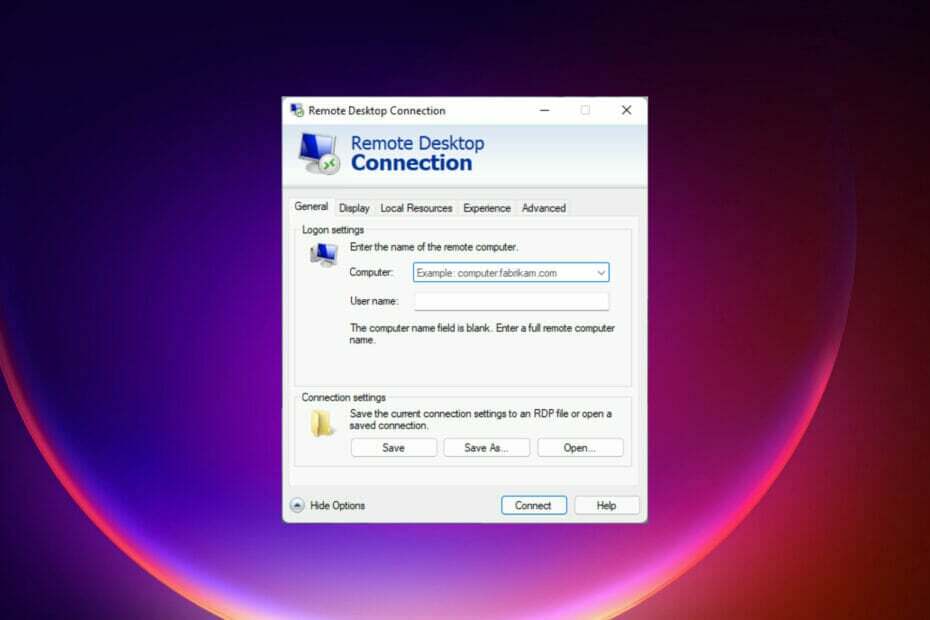
Xติดตั้งโดยคลิกดาวน์โหลดไฟล์
ซอฟต์แวร์นี้จะซ่อมแซมข้อผิดพลาดทั่วไปของคอมพิวเตอร์ ปกป้องคุณจากการสูญหายของไฟล์ มัลแวร์ ความล้มเหลวของฮาร์ดแวร์ และปรับแต่งพีซีของคุณเพื่อประสิทธิภาพสูงสุด แก้ไขปัญหาพีซีและลบไวรัสทันทีใน 3 ขั้นตอนง่ายๆ:
- ดาวน์โหลด Restoro PC Repair Tool ที่มาพร้อมกับสิทธิบัตรเทคโนโลยี (มีสิทธิบัตร ที่นี่).
- คลิก เริ่มสแกน เพื่อค้นหาปัญหาของ Windows ที่อาจทำให้เกิดปัญหากับพีซี
- คลิก ซ่อมทั้งหมด เพื่อแก้ไขปัญหาที่ส่งผลต่อความปลอดภัยและประสิทธิภาพของคอมพิวเตอร์ของคุณ
- Restoro ถูกดาวน์โหลดโดย 0 ผู้อ่านในเดือนนี้
RDP ของ Windows (Remote Desktop Protocol) ช่วยให้คุณเข้าถึงคอมพิวเตอร์เครื่องอื่นได้ ฟังก์ชัน RDP โดยใช้เดสก์ท็อประยะไกลที่ทันสมัยของ Windows หรือแอปการเชื่อมต่อเดสก์ท็อประยะไกลแบบเดิม
เมื่อพยายามสร้างการเชื่อมต่อ คุณอาจพบข้อความแสดงข้อผิดพลาด: คอมพิวเตอร์ของคุณไม่สามารถเชื่อมต่อกับคอมพิวเตอร์ระยะไกลได้เนื่องจากแพ็คเกจความปลอดภัย ข้อผิดพลาด. ข้อผิดพลาดนี้มีแนวโน้มที่จะเกิดขึ้นเนื่องจากคุณเริ่มต้นการเชื่อมต่อผ่านพร็อกซีเซิร์ฟเวอร์
ในบทความนี้ เราจะพูดถึงข้อผิดพลาดของแพ็คเกจความปลอดภัยและแสดงขั้นตอนในการแก้ไข
ในคำแนะนำของเรา คุณสามารถรับคำแนะนำที่ดีที่สุดสำหรับ ซอฟต์แวร์การควบคุมระยะไกลสำหรับ Windows 10 และ 11.
เหตุใดฉันจึงได้รับข้อผิดพลาดแพ็คเกจความปลอดภัยที่ยกเลิกการเชื่อมต่อของ Remoteapp
มีสาเหตุหลายประการสำหรับข้อผิดพลาดนี้ และค่ารีจิสทรีที่พบบ่อยที่สุดคือ หากแอปไม่ได้รับการกำหนดค่าอย่างเหมาะสมในรีจิสทรี คุณอาจพบปัญหานี้
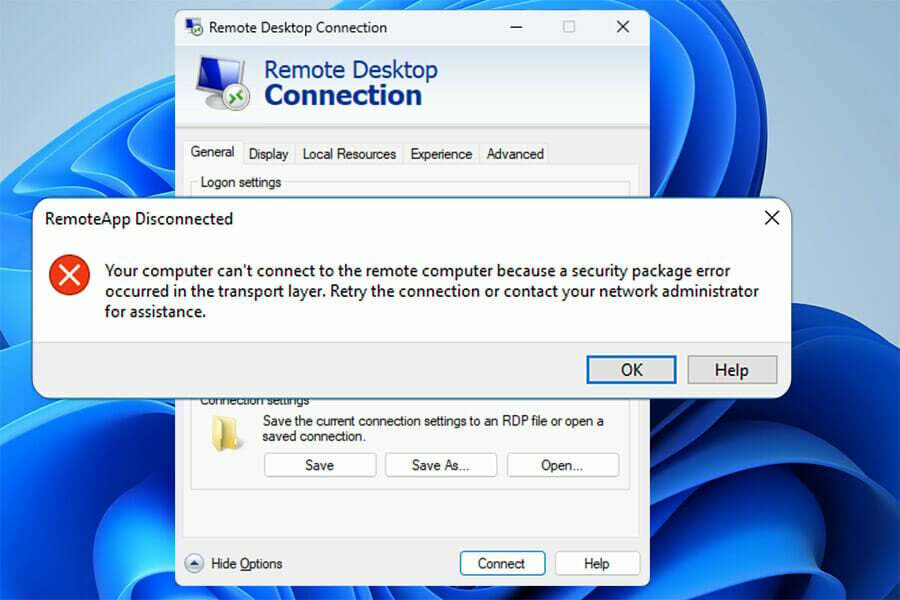
นอกจากนี้ยังอาจมีปัญหากับข้อมูลประจำตัวของคุณ ดังนั้นการลบและเพิ่มอีกครั้งสามารถช่วยแก้ปัญหานี้ได้
ฉันจะแก้ไขข้อผิดพลาดแพ็คเกจความปลอดภัยใน Windows 11 ได้อย่างไร
1. ลบแคชการเชื่อมต่อ RDP ในรีจิสทรีของคุณ
- เปิด เรียกใช้กล่องโต้ตอบ โดยใช้ Windows คีย์ + R, พิมพ์ regeditและคลิก ตกลง.
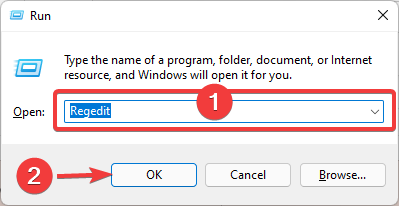
- นำทางไปยัง:
Computer\HKEY_CURRENT_USER\Software\Microsoft\Terminal Server Client\Default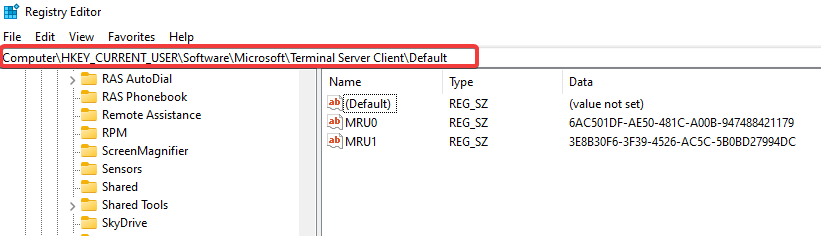
- ในบานหน้าต่างด้านขวา เลือกรายการการเชื่อมต่อ สิ่งเหล่านี้มีชื่อว่า MRU(X) โดยที่ X คือตัวเลข ให้คลิกขวาที่ตัวเลขแล้วเลือกตัวเลือกการลบ
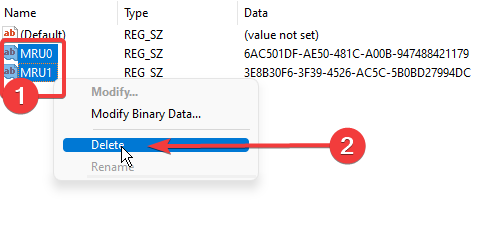
- นำทางไปยัง:
Computer\HKEY_CURRENT_USER\Software\Microsoft\Terminal Server Client\Servers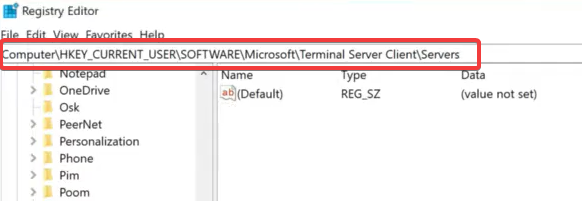
- คลิกขวาที่โฟลเดอร์เซิร์ฟเวอร์และเลือก ลบ.
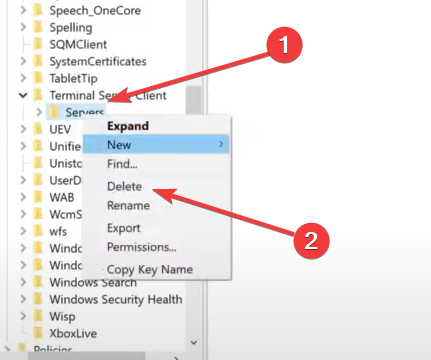
- คลิกที่ เริ่มหน้าต่าง, พิมพ์ CMD และเลือก เรียกใช้ในฐานะผู้ดูแลระบบ.
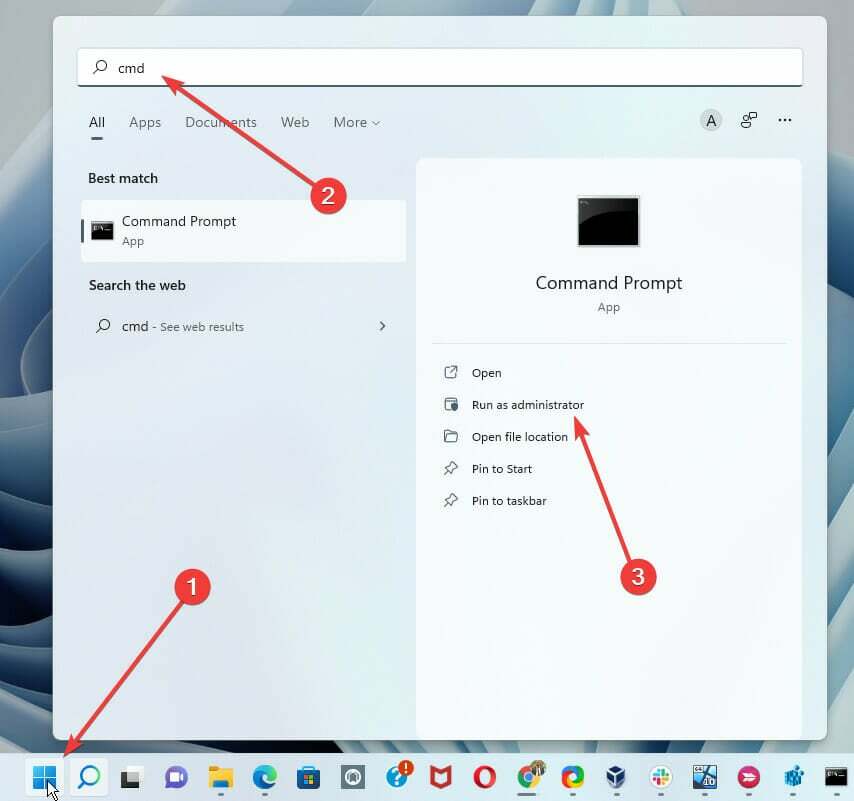
- พิมพ์คำสั่งต่อไปนี้แล้วกด เข้า:
เดล /ah %homepath%\documents\default.rdp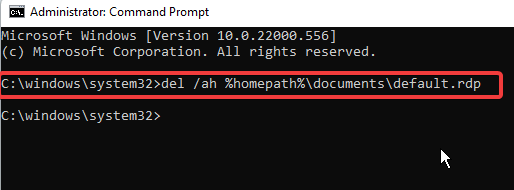
การลงทะเบียนของผู้ใช้แต่ละรายเก็บข้อมูลสำหรับการเชื่อมต่อ RDP ทุกครั้ง การใช้เครื่องมือ Windows ในตัว การลบคอมพิวเตอร์หรือคอมพิวเตอร์ออกจากรายการประวัติการเชื่อมต่อ RDP นั้นเป็นไปไม่ได้ ขั้นตอนข้างต้นใช้เพื่อกำจัดรีจิสตรีคีย์ด้วยตนเอง
เมื่อขั้นตอนเสร็จสิ้นแล้ว ข้อความแสดงข้อผิดพลาดเกี่ยวกับแพ็คเกจความปลอดภัยอาจได้รับการแก้ไข
2. ล้างข้อมูลประจำตัว RDP ที่บันทึกไว้
- เปิด เมนูเริ่มต้น, พิมพ์ แผงควบคุมและคลิกที่ แผงควบคุม แอป.
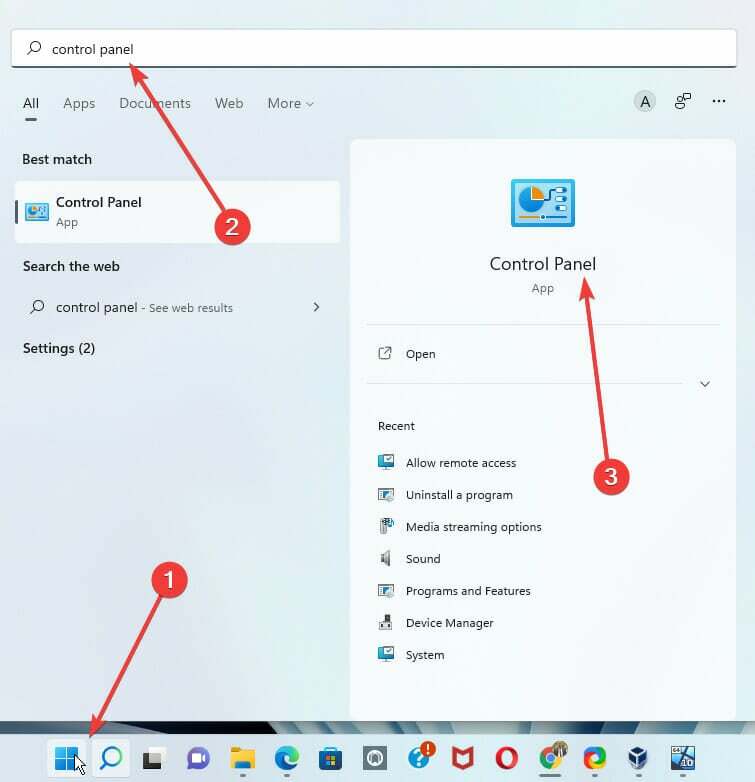
- นำทางไปยัง บัญชีผู้ใช้ ส่วน. จากนั้นไปที่ ตัวจัดการข้อมูลรับรอง และเลือก จัดการข้อมูลประจำตัวของ Windows.
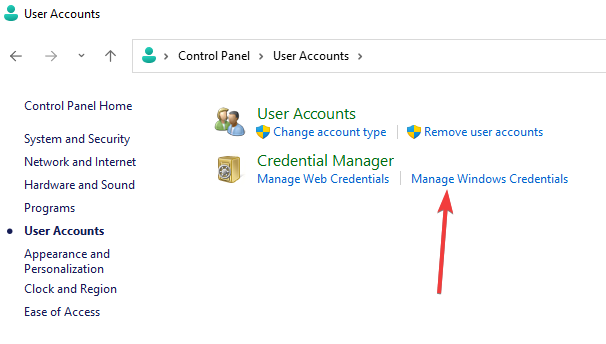
- ภายใต้ ข้อมูลประจำตัวทั่วไป, หากคุณมีข้อมูลรับรอง RDP ใด ๆ ที่บันทึกไว้ มันจะแสดงที่อยู่ IP นำหน้าด้วย TERMSRV. ขยายและคลิก ลบ.
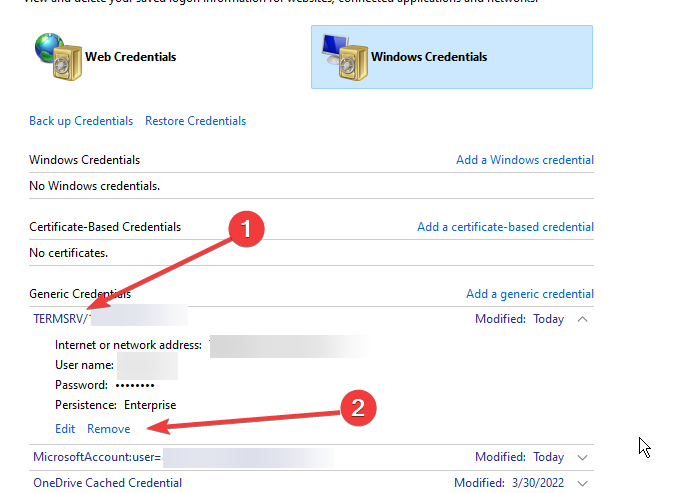
โปรดทราบว่าหากคุณเลือกตัวเลือกที่จะ จดจำฉัน ก่อนที่คุณจะป้อนรหัสผ่านสำหรับการเชื่อมต่อ RDP ระยะไกลใหม่ ข้อมูลประจำตัวของคุณ (ชื่อผู้ใช้และรหัสผ่าน) จะถูกจดจำใน Windows Credential Manager
ไคลเอ็นต์ RDP ใช้ข้อมูลประจำตัวที่จำได้ก่อนหน้านี้สำหรับการรับรองความถูกต้องบนโฮสต์ระยะไกลสำหรับการเชื่อมต่อที่ตามมา การล้างข้อมูลประจำตัวเหล่านี้อาจแก้ไขข้อผิดพลาดของแพ็คเกจความปลอดภัย
- วิธีเรียกใช้คำสั่งบนคอมพิวเตอร์ระยะไกลโดยใช้ wmic
- 5+ ซอฟต์แวร์ควบคุมระยะไกลที่ดีที่สุดสำหรับ Windows 11
- วิธีใช้วิดเจ็ต Windows 11 โดยไม่ต้องลงชื่อเข้าใช้
- วิธีเปิดใช้งานแท็บ Windows 11 File Explorer
3. ปิดใช้งานการแคชบิตแมปเดสก์ท็อประยะไกล
- เปิดกล่องโต้ตอบรอบโดยใช้ Windows คีย์ + R, พิมพ์ mstsc.exeและกด ตกลง ปุ่ม.
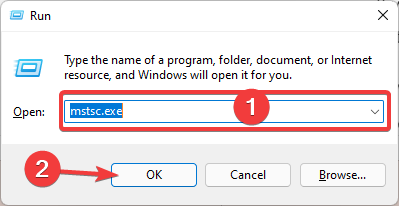
- นำทางไปยัง ประสบการณ์ แท็บของคุณ การเชื่อมต่อเดสก์ท็อประยะไกล แอพและยกเลิกการเลือกตัวเลือกสำหรับ การแคชบิตแมปแบบถาวร ที่ส่วนลึกสุด.
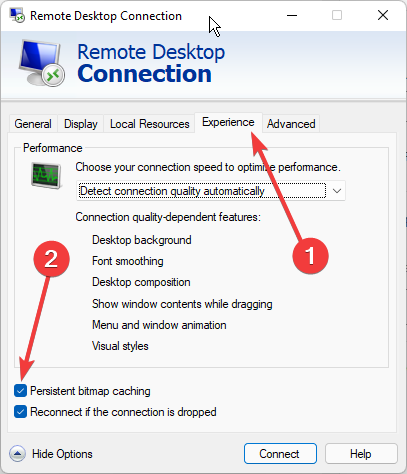
โปรดทราบว่าการแคชบิตแมปแบบถาวรของรูปภาพจะรวมอยู่ในไคลเอ็นต์ RDC (การเชื่อมต่อเดสก์ท็อประยะไกล) ในฐานะแคชอิมเมจแรสเตอร์ ไคลเอ็นต์ RDP แคชแทบไม่เปลี่ยนส่วนต่าง ๆ ของหน้าจอระยะไกล
ไคลเอนต์ mstsc.exe ใช้สิ่งนี้เพื่อโหลดองค์ประกอบของหน้าจอจากแคชของไดรฟ์ในเครื่องซึ่งไม่ได้เปลี่ยนแปลงตั้งแต่การเรนเดอร์ครั้งล่าสุด คุณลักษณะการแคช RDP ช่วยลดปริมาณข้อมูลที่ส่งผ่านเครือข่าย
เคล็ดลับจากผู้เชี่ยวชาญ: ปัญหาพีซีบางอย่างแก้ไขได้ยาก โดยเฉพาะอย่างยิ่งเมื่อพูดถึงที่เก็บที่เสียหายหรือไฟล์ Windows ที่หายไป หากคุณกำลังมีปัญหาในการแก้ไขข้อผิดพลาด ระบบของคุณอาจเสียหายบางส่วน เราแนะนำให้ติดตั้ง Restoro ซึ่งเป็นเครื่องมือที่จะสแกนเครื่องของคุณและระบุว่ามีข้อผิดพลาดอะไร
คลิกที่นี่ เพื่อดาวน์โหลดและเริ่มการซ่อมแซม
เมื่อใช้แคช RDP อาจได้รับความเสียหาย การปิดใช้งานการแคชบิตแมปแบบถาวรอาจเป็นประโยชน์เช่นกัน
4. ใช้ RDP บุคคลที่สาม
RDP ของบริษัทอื่นอาจไม่สามารถแก้ไขปัญหาที่คุณมีกับ Windows RDP ได้ แต่เป็นวิธีที่ยอดเยี่ยมในการเลี่ยงผ่าน โซลูชันของบริษัทอื่นมักจะล้ำหน้ากว่าโซลูชัน Windows ในตัว
เครื่องมืออย่าง Mikogo เป็นตัวเลือกที่ใช้งานได้จริง และมันเต็มไปด้วยคุณสมบัติมากมาย
คุณอาจช่วยลูกค้าโดยใช้การควบคุมเมาส์และแป้นพิมพ์ระยะไกล หรือคุณสามารถให้ผู้อื่นควบคุมพีซีของคุณได้
มีฟังก์ชันที่ช่วยให้คุณแชร์เอกสาร เดสก์ท็อป หรือหน้าต่างแอปพลิเคชันแบบเรียลไทม์กับผู้เข้าร่วมประชุมสูงสุด 25 คน
นอกจากนี้ยังช่วยให้คุณสามารถแสดงเฉพาะหน้าต่างแอปพลิเคชันที่คุณต้องการให้มองเห็นและปิดบังหน้าต่างอื่นๆ เพื่อให้แน่ใจว่างานนำเสนอของคุณเป็นจุดสนใจ Mikogo ยังรองรับจอภาพสูงสุดสี่จอ
⇒ รับมิโกะโกะ
ฉันสามารถหยุด Windows จากการบันทึกประวัติการเชื่อมต่อ RDP ของฉันได้หรือไม่
เพื่อป้องกันข้อผิดพลาดของแพ็คเกจความปลอดภัย คุณอาจต้องการให้ Windows ไม่บันทึกประวัติการเชื่อมต่อ RDP มันเป็นไปได้.
ในกรณีนี้ คุณควรปิดการใช้งานบัญชีทั้งหมดจากการเขียนอัตโนมัติไปยังรีจิสตรีคีย์: HKCU\Software\Microsoft\Terminal Server Client
โปรดทราบว่าหากคุณไม่มีสิทธิ์เข้าถึง gpedit.msc คุณอาจไม่สามารถหยุด Windows จากการบันทึกประวัติการเชื่อมต่อ RDP ของคุณด้วยตนเอง
วิธีแก้ปัญหาเหล่านี้เป็นสิ่งที่ควรลองใช้หากคุณได้รับข้อความแสดงข้อผิดพลาดเกี่ยวกับแพ็คเกจความปลอดภัยขณะพยายามสร้างการเชื่อมต่อระยะไกล
หากคุณยังคงประสบปัญหา. ของเรา คู่มือการเชื่อมต่อเดสก์ท็อประยะไกลไม่ทำงาน มีวิธีแก้ปัญหาที่ยอดเยี่ยมสองสามข้อที่คุณควรลอง
เราต้องการอ่านความคิดเห็นของคุณและทราบว่าโซลูชันใดที่กล่าวถึงซึ่งช่วยให้คุณแก้ไขข้อผิดพลาดของแพ็คเกจความปลอดภัยได้
 ยังคงมีปัญหา?แก้ไขด้วยเครื่องมือนี้:
ยังคงมีปัญหา?แก้ไขด้วยเครื่องมือนี้:
- ดาวน์โหลดเครื่องมือซ่อมแซมพีซีนี้ ได้รับการจัดอันดับยอดเยี่ยมใน TrustPilot.com (การดาวน์โหลดเริ่มต้นในหน้านี้)
- คลิก เริ่มสแกน เพื่อค้นหาปัญหาของ Windows ที่อาจทำให้เกิดปัญหากับพีซี
- คลิก ซ่อมทั้งหมด เพื่อแก้ไขปัญหาเกี่ยวกับเทคโนโลยีที่จดสิทธิบัตร (ส่วนลดพิเศษสำหรับผู้อ่านของเรา)
Restoro ถูกดาวน์โหลดโดย 0 ผู้อ่านในเดือนนี้

![วิธีใช้จอภาพคู่กับเดสก์ท็อประยะไกล [Windows 10]](/f/14aa2ca30d736864e057e196d688a1eb.jpg?width=300&height=460)
![การแก้ไข: ข้อผิดพลาดเดสก์ท็อประยะไกล 0x104 บน Windows 10 [3 ขั้นตอน]](/f/c3878436b0769af60f739153800ed9a7.jpg?width=300&height=460)